วิธีแก้ไขรหัสข้อผิดพลาด Roblox 257
ในบทความนี้เราจะพยายามแก้ไขข้อผิดพลาด "การเชื่อมต่อที่ขาดหายไปเนื่องจากข้อผิดพลาด" และ "รหัสข้อผิดพลาด: 257" ที่ผู้เล่น Roblox พบในเกม

การเข้าถึงเกมของผู้เล่น Roblox ถูกจำกัดโดยพบข้อผิดพลาด "ขาดการเชื่อมต่อเนื่องจากข้อผิดพลาด" ตามด้วย "รหัสข้อผิดพลาด: 257" ในเกม หากคุณประสบปัญหาดังกล่าว คุณสามารถหาวิธีแก้ไขได้โดยทำตามคำแนะนำด้านล่าง
Roblox Error Code 257 คืออะไร
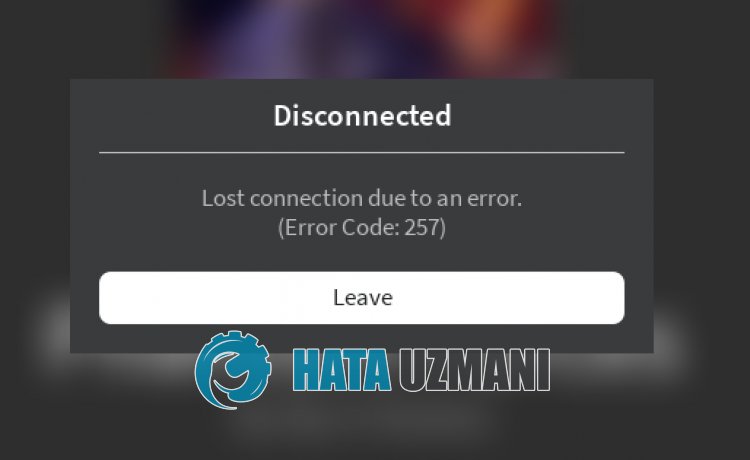
ปัญหา "รหัสข้อผิดพลาด: 257" ของ Roblox ทำให้คุณไม่สามารถเข้าถึงเกมใดๆ ได้โดยการตรวจจับซอฟต์แวร์โกงโดยซอฟต์แวร์ป้องกันการโกงของ byfron
นอกจากนี้ ปัญหาเกี่ยวกับอินเทอร์เน็ตแคชจะทำให้คุณพบรหัสข้อผิดพลาดต่างๆ เช่นนี้
แน่นอนว่าคุณอาจพบรหัสข้อผิดพลาดดังกล่าว ไม่เพียงเพราะปัญหานี้ แต่ยังเกิดจากปัญหาอื่นๆ อีกมากมาย
สำหรับเรื่องนี้ เราจะให้ข้อมูลเกี่ยวกับวิธีแก้ไขข้อผิดพลาด Roblox "Error Code: 257" ในบทความนี้
วิธีแก้ไข Roblox Error Code 257
หากต้องการแก้ไขข้อผิดพลาดนี้ คุณสามารถค้นหาวิธีแก้ปัญหาได้โดยทำตามคำแนะนำด้านล่าง
1-) หลีกเลี่ยงการโกง
Roblox เพิ่งออกข้อจำกัดถาวรหรือชั่วคราวเกี่ยวกับการโกงผู้เล่น
วิธีนี้เป็นการข่มขู่ผู้ใช้ที่โกงโดยการป้องกันไม่ให้พวกเขาเข้าสู่เกมและพบข้อผิดพลาดต่างๆ และป้องกันไม่ให้พวกเขาเข้าสู่เกม
ดังนั้น หากคุณกำลังใช้กลโกง ฉันขอแนะนำให้คุณหลีกเลี่ยงการใช้
2-) ปิดใช้งานปลั๊กอินของเบราว์เซอร์
ส่วนเสริมบางอย่างที่เปิดใช้งานในเบราว์เซอร์เริ่มต้นของคุณอาจจำกัดการเข้าถึงเกมของคุณ
ดังนั้น คุณสามารถขจัดปัญหาได้โดยการปิดใช้งานปลั๊กอินที่ใช้งานผ่านเบราว์เซอร์
3-) ลงทะเบียนเซิร์ฟเวอร์ DNS ของ Google
เราสามารถขจัดปัญหาได้โดยการลงทะเบียนเซิร์ฟเวอร์ DNS ของ Google บนคอมพิวเตอร์
- เปิดแผงควบคุมและเลือกตัวเลือก เครือข่ายและอินเทอร์เน็ต
- เปิด ศูนย์เครือข่ายและการใช้ร่วมกัน บนหน้าจอที่เปิดขึ้น
- คลิกที่เปลี่ยนการตั้งค่าอะแดปเตอร์ทางด้านซ้าย
- คลิกขวาที่ประเภทการเชื่อมต่อของคุณเพื่อเปิดเมนูคุณสมบัติ
- ดับเบิลคลิก Internet Protocol รุ่น 4 (TCP /IPv4)
- มาใช้การตั้งค่าโดยพิมพ์เซิร์ฟเวอร์ DNS ของ Google ที่เราจะให้ด้านล่าง
- เซิร์ฟเวอร์ DNS ที่ต้องการ: 8.8.8.8
- เซิร์ฟเวอร์ DNS อื่น: 8.8.4.4
- จากนั้นคลิกที่ยืนยันการตั้งค่าเมื่อออก และกดปุ่ม ตกลง และใช้การดำเนินการต่างๆ
หลังจากขั้นตอนนี้ เราจะไปยังคำแนะนำอื่นๆ กัน
4-) ตรวจสอบการเชื่อมต่อของคุณ
ปัญหาที่เกิดขึ้นในการเชื่อมต่ออินเทอร์เน็ตอาจทำให้เกิดข้อผิดพลาดมากมาย
หากการเชื่อมต่ออินเทอร์เน็ตของคุณช้าลงหรือขาดการเชื่อมต่อ โปรดให้คำแนะนำเล็กน้อยเพื่อแก้ไข
- หากความเร็วอินเทอร์เน็ตของคุณช้าลง ให้ปิดโมเด็มแล้วเปิดใหม่อีกครั้ง กระบวนการนี้จะช่วยคลายอินเทอร์เน็ตของคุณได้เล็กน้อย
- เราสามารถขจัดปัญหาได้โดยการล้างแคชของอินเทอร์เน็ต
ล้างแคช DNS
- พิมพ์ cmd ในหน้าจอเริ่มต้นการค้นหาและเรียกใช้ในฐานะผู้ดูแลระบบ
- พิมพ์บรรทัดโค้ดต่อไปนี้ตามลำดับบนหน้าจอพรอมต์คำสั่ง แล้วกด Enter
- ipconfig /flushdns
- netsh int ipv4 รีเซ็ต
- รีเซ็ต netsh int ipv6
- netsh winhttp รีเซ็ตพร็อกซี
- รีเซ็ต winsock ของ netsh
- ipconfig /registerdns
- หลังจากการดำเนินการนี้ จะแสดงว่าแคช DNS และพร็อกซีของคุณได้รับการล้างเรียบร้อยแล้ว
หลังจากขั้นตอนนี้ คุณสามารถเปิดเกมได้โดยการรีสตาร์ทคอมพิวเตอร์
5-) รีสตาร์ทโมเด็ม
ปัญหาต่างๆ เกี่ยวกับแคชอินเทอร์เน็ตอาจทำให้คุณพบข้อผิดพลาดในเกมมากมาย
ดังนั้น ให้ปิดโดยกดปุ่มเปิด/ปิดที่ด้านหลังโมเด็ม
รอ 20-30 วินาทีแล้วเริ่มใหม่อีกครั้งโดยกดปุ่มเปิด/ปิดที่ด้านหลังของโมเด็ม
หลังจากที่คุณเข้าถึงอินเทอร์เน็ตแล้ว คุณสามารถเรียกใช้ Roblox และตรวจสอบว่าปัญหายังคงอยู่หรือไม่
6-) ลงชื่อเข้าใช้บัญชีอื่น
บัญชีที่คุณกำลังใช้อาจถูกแบนเป็นระยะเวลาสั้นๆ
ดังนั้น คุณสามารถตรวจสอบว่าปัญหายังคงอยู่หรือไม่โดยลงชื่อเข้าใช้บัญชี Roblox อื่น








![วิธีแก้ไขข้อผิดพลาดเซิร์ฟเวอร์ YouTube [400]](https://www.hatauzmani.com/uploads/images/202403/image_380x226_65f1745c66570.jpg)









